Kako preprečiti zapiranje ukazne vrstice po izvedbi skripta
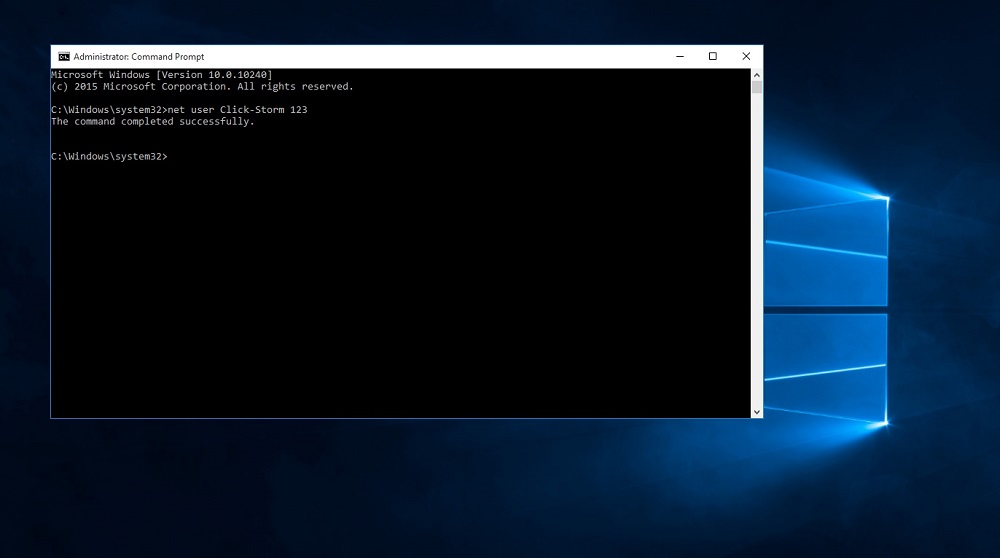
- 569
- 10
- Omar Watsica
Številne računalniške težave se rešujejo s tolmačem ukazne vrstice - ta arhaizem, ki je dobil Windows od predhodnika, operacijskega sistema MS -DOS.
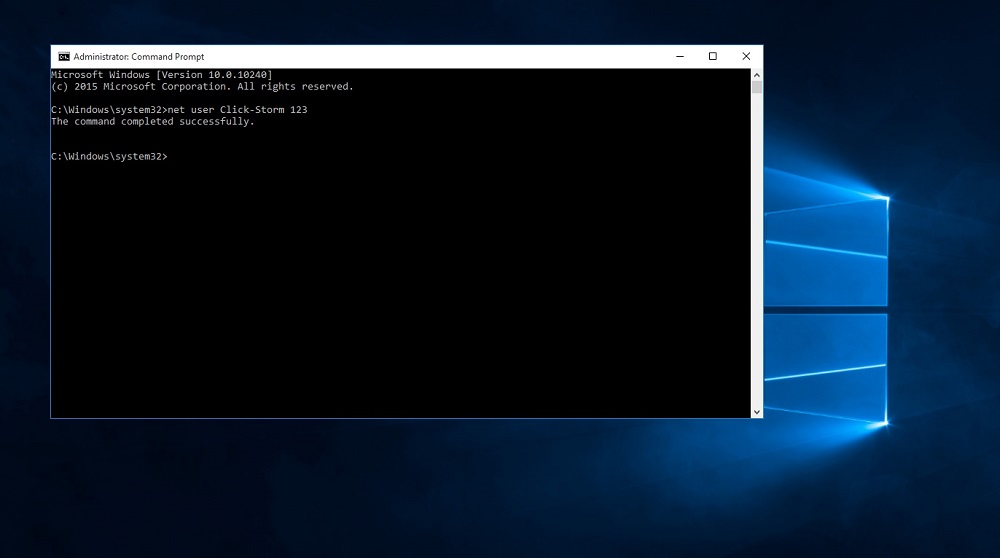
Obstajata dva scenarija za uporabo ukazne vrstice:
- Zaženete okno terminala in vanj že vnesete potrebne ukaze in dokončate delo izhodnega ukaza;
- Uporabljate končno datoteko (CMD ali BAT). V tem primeru se ukazna vrstica zažene samodejno in se tudi samostojno zapre po izdelavi vseh ukazov skripta.
Slednja možnost je z vidika uporabnika zelo priročna, saj zmanjšuje svoja prizadevanja. Ima pa eno pomembno pomanjkljivost: pogosto se ukazi razpravljajo tako hitro, da nimate časa razmisliti o rezultatih dela Balnika. In v večini primerov je to koristno in potrebno.
Danes bomo upoštevali vse možne metode, ki vam omogočajo, da preprečite takšen ne -kvalit.
Zakaj se takoj po ukazu ukaza hitro zapre okno ukazne vrstice in kaj storiti, da to prepreči
Kot smo že zapisali, je pravilen način uporabe ukazne vrstice zagnati tolmač z ukazom CMD s konzole "Execute" in nadaljnjim ročnim vnosom ukazov.
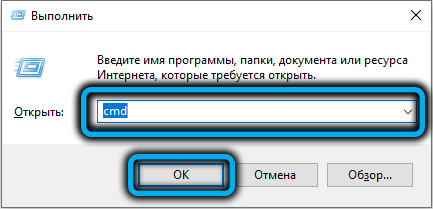
Žal, številna navodila, ki hodijo po omrežju. In naivni uporabniki sveto verjamejo, da pravilno uporabljajo ukazno vrstico. Pravzaprav to ni tako. Po vnosu ukaza v okno »Execute« (ki je predstavljeno v sistemu Windows 10/11 s pritiskom na PKM s gumbom »Start« in v različicah spodnjih OS - z uporabo kombinacije Win+R in pritiskov Enter, The Enter Sama ukazna vrstica se res začne in delo samega ukaza. Če pa je rezultat dela vnesenega ukaza takšen, da od uporabnika ne potrebuje nobenega dejanja, se bo okno COP takoj zaprlo. In to se zgodi v veliki večini primerov, tudi če med izvedbo ukaza morate pritisniti na nekaj tipk.
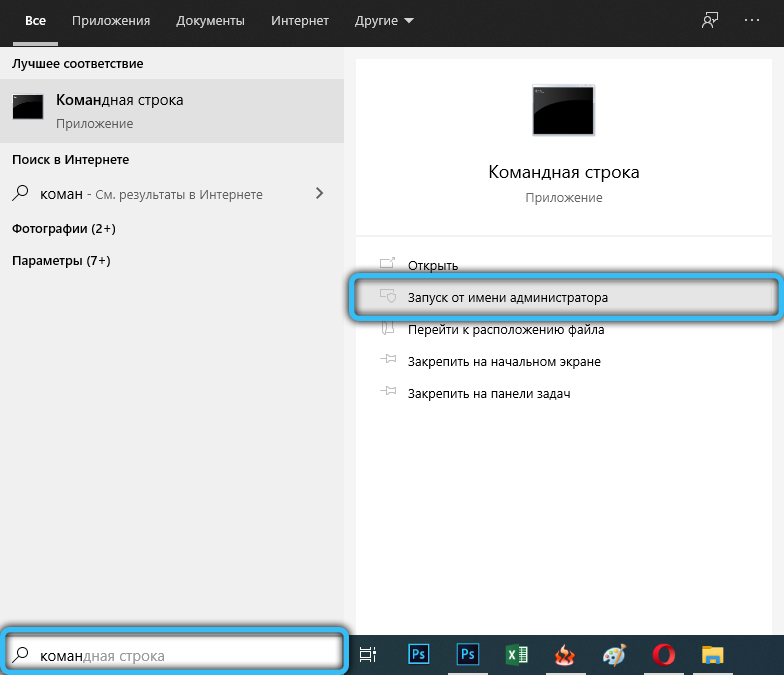
Točno enak postopek bo pridobljen pri zagonu datoteke BAT z eno samo razliko: v takšni palici lahko predpišete zaporedno izvedbo poljubnega števila ukazov. Toda rezultat bo podoben: če prisotnost kakršnih. Ne glede na to, ali vam je uspelo opaziti, kaj se je zgodilo ali ne.
Z ročnim odpiranjem CS se bo najprej zagnalo terminalno okno, v katerem morate vnesti ukaz ali niz ukazov. V tem primeru se ukazna vrstica po izvedbi teh ukazov ne zapre. To pomeni, da boste imeli priložnost natančno preučiti rezultate dela scenarija ali ekipe, šele za tem pa zaprete okno terminala tako okno).
Toda kaj storiti, če navodilo zahteva zagon datoteke netopirja (dvokliknite nanjo) in to potrebujete po izdelavi skripta?
Najbolj očiten način je, da najprej zaženete tolmač ukazne vrstice in že navedete celotno pot do datoteke netopirja in nato pritisnite Enter. Če se ne motite, da označite to pot (na koncu mora biti ime datoteke z njegovo razširitvijo), ki se zgodi precej pogosto, potem vas bo zadovoljil rezultat: ekipa se bo izvedla in okno terminala se ne bo zaprlo po tem.
Glavna težava pri tem je, da morate vedeti, v kateri mapi je želena datoteka, in pravilno vnesite to pot.
Obstaja še en način, čeprav vas bo zahteval pred nekaterimi netrivialnimi dejanji in natančneje - urejanje tega Balnika. To se naredi z zagonom katerega koli urejevalnika besedil (na primer zvezek). Na koncu datoteke boste morali dodati vrstico in vnesti ukaz premor.
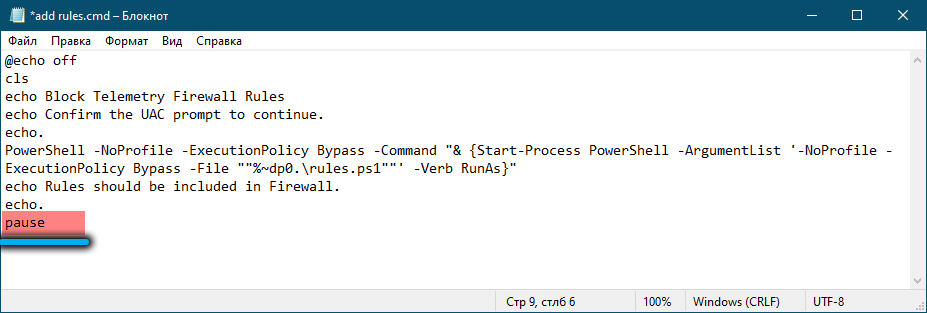
Skupina za premor prekine zaporedje ukazov z izhodnim oknom besedilnega terminala "Če želite nadaljevati, pritisnite katero koli tipko ...". Zaradi nadaljevanja scenarija je lahko veliko takih ukazov do njegovega zaprtja, šele ko pritisnete katero koli tipko.
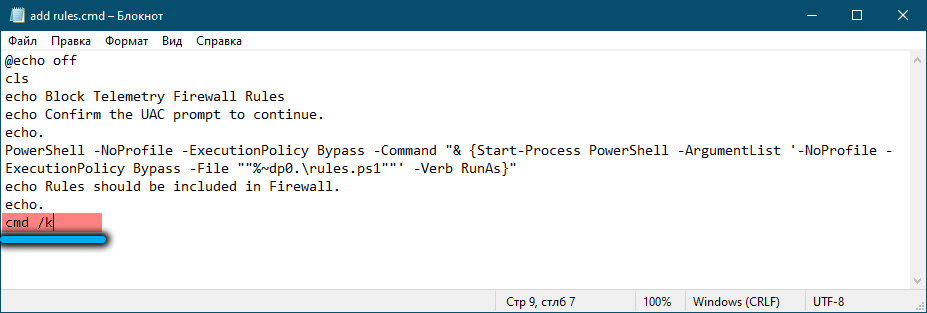
Isti rezultat bo dosežen, če na koncu bojne ladje dodate črto CMD /K.
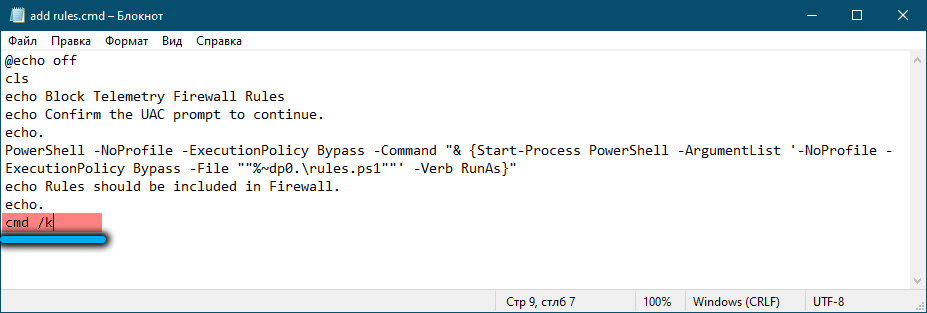
Hkrati se vam zdi, da ponovno zaženete policaj, to je, da bodo rezultati izvedbe prejšnjih ukazov izbrisani. V zvezi s tem bo zaželena uporaba tempa.

Posebna ukazna vrstica za odpiranje in zapiranje
Ko ste pobudnik uvedbe ustavnega sodišča, kaj storiti, da se ne zapre, smo že pregledali. Toda zagotovo se je vsak od vas soočil z situacijo, ko se razvpito črno okno odpre in zapre brez vaše vednosti, in kaj se je zgodilo v njem, je skoraj nemogoče opaziti. Najpogosteje se takšne izstrelitve pojavljajo med začetkom operacijskega sistema, včasih pa se pojavijo v najbolj nepričakovanem trenutku brez očitnega razloga (čeprav na primer obstajajo razlogi ).
Če se ukazna vrstica spontano odpre in zapre le občasno, potem je to najverjetneje posledica delovanja operacijskega sistema in zaradi tega ne bi smeli skrbeti. Takšna dejavnost se pogosto kaže pri izvajanju posodobitev sistema Windows ali kot rezultat nastavitve dela njegovih storitev, pri čemer zahtevajo, da ukazi zaženejo ukaze za dokončanje načina tolmača ukazne vrstice.
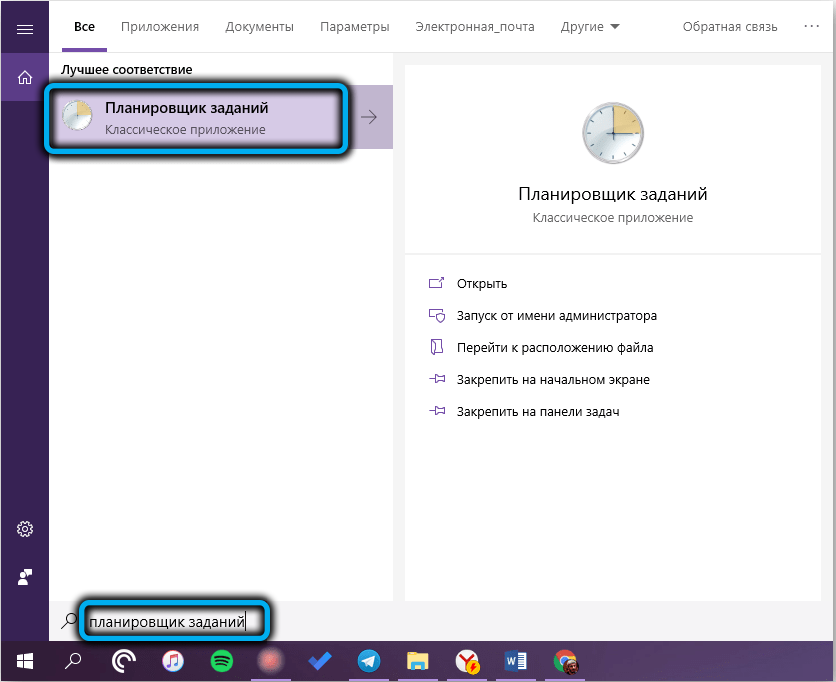
Enak rezultat je lahko rezultat postopka namestitve ali odstranjevanja uporabnika računalnika nekaterih programov, pogosto po ponovnem zagonu sistema.
Če se ukazna vrstica pogosto odpira in zapre, zakaj se to zgodi, morate zagotovo izvedeti.
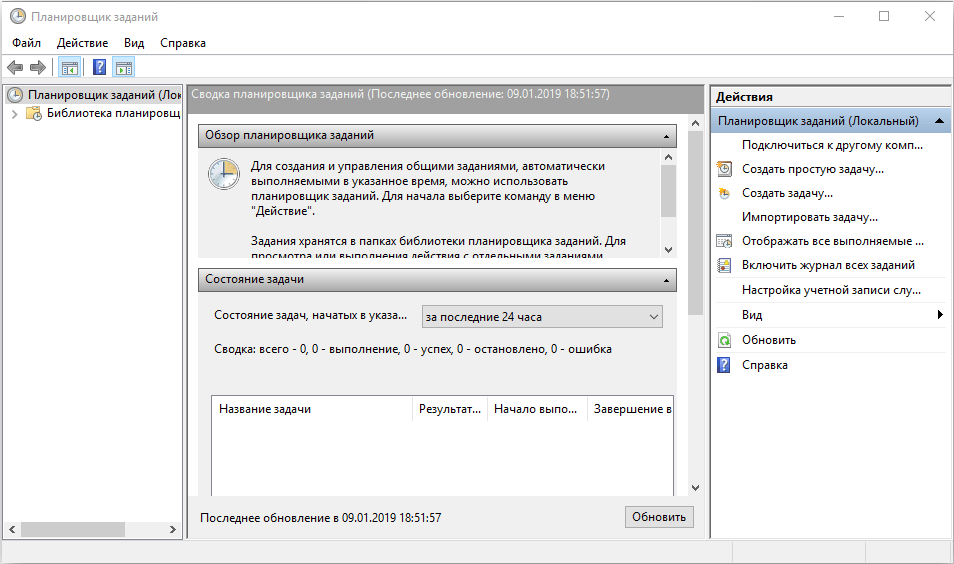
Najprej preverite, kateri programi so prisotni v avtomobilu, ne ovira predpostavke načrtovalca nalog. Če najdete vrstico, ki se začne s CMD.exe, ki prikazuje parametre po tem besedilu, je to najverjetneje razlog za začetek CS. Če se želite prepričati o tem, izklopite črto v obremenitvi avtobusa, tako da odstranite kljuko na desni strani in to storite pri načrtovalcu. Če se ukazna vrstica zažene in delovanje operacijskega sistema ostane stabilno, lahko sumljive črte za vedno odstranite.
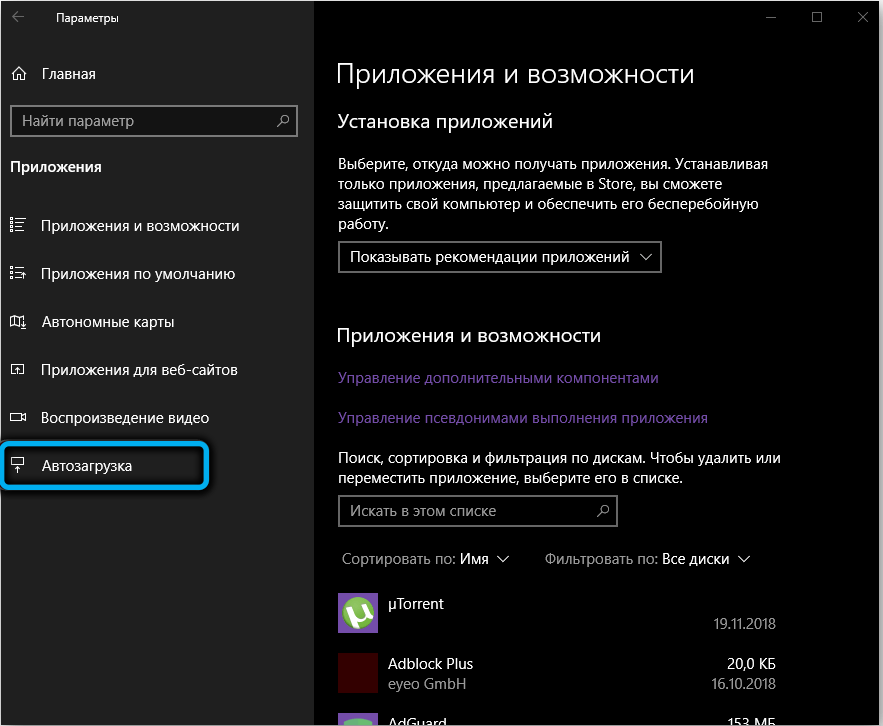
Če to ne pomaga, je vredno začeti celotno skeniranje računalnika z vgrajenim protivirusnim programom ali nameščenim. Možno je, da so opaženi izstrelitvi ukazne vrstice rezultat dela virusa.
Prav tako lahko poskusite avtomatizirati postopek, tako da se ukazna vrstica, ne glede na to, ali ste ga zagnali, operacijski sistem ali virus, na koncu ni zaprla. To bo treba v registru narediti določene spremembe - to pomeni, da se metoda priporoča samo za izkušene uporabnike.
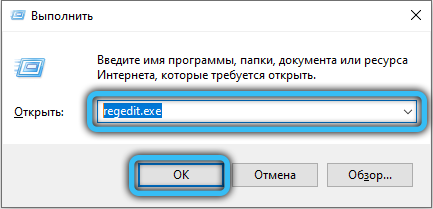
Torej, zaženemo urejevalnik ukazov Regedit iz sistemskega registra in prečkamo pot
Hkcr \ batfile \ shell \ Open \ ukaz.
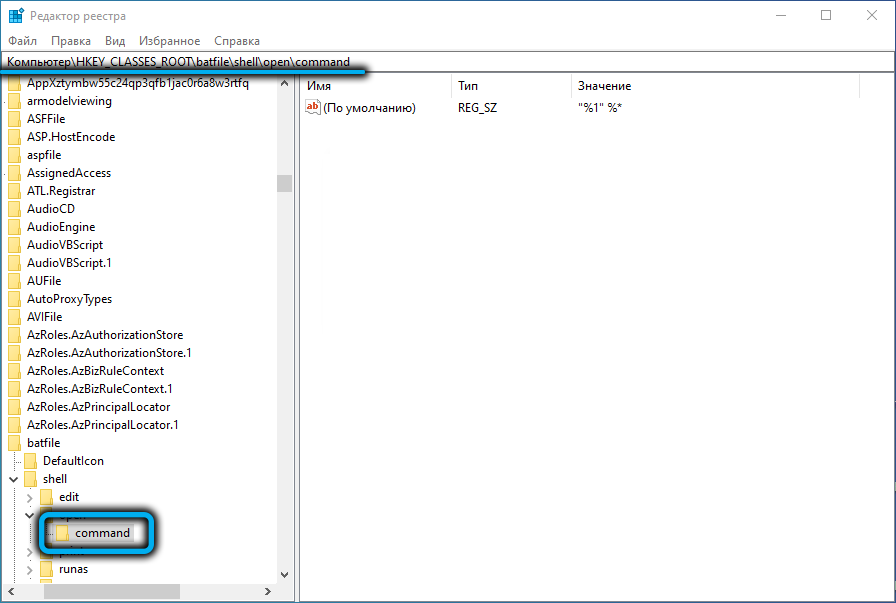
Privzeto je za to vejo nastavljen en parameter z vrednostjo
" %1" %*
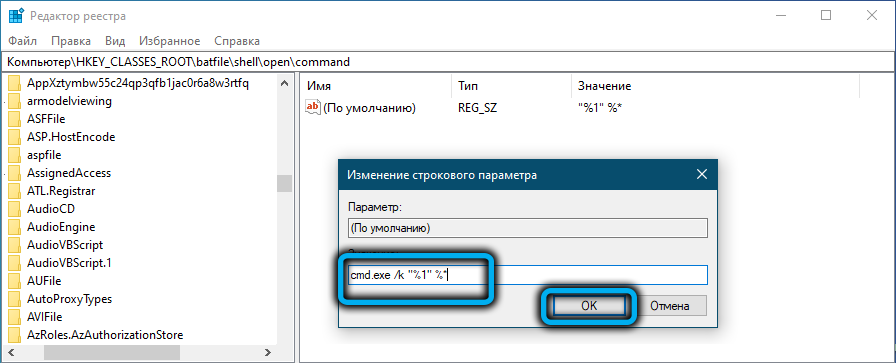
Ga je treba zamenjati z
Cmd.exe /k " %1" %*
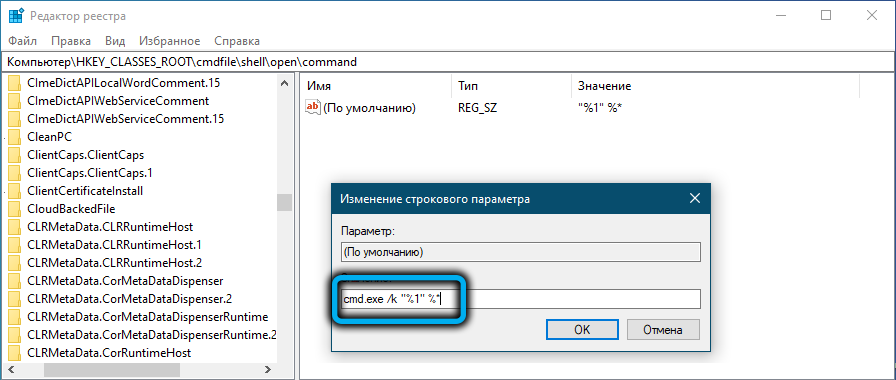
Izdelamo popolnoma enake manipulacije s hkcr \ cmdfile \ lupina \ odprta \ ukazna veja.
Kot rezultat, se vsaka izstrelitev ukazne vrstice ne bo končala brez vašega soglasja, razen če so v skriptu prisotni izstopni ukazi.
- « Oobelokalna napaka, zakaj se zdi, kako jo popraviti
- Samsung Mambers Osnovna aplikacija se sooča za Android »

